パソコンの動作がもっさりして作業にストレスを感じていませんか。
特に保存先のDドライブがHDDだと、ファイルの読み書きやアプリのインストールで待ち時間が生じます。
DドライブSSDに換装すれば起動やファイル転送、アプリの応答性が大幅に改善される可能性が高いです。
この記事ではメリット、選び方、移行手順、Windowsでの運用設定、トラブル対策までを実践的に解説します。
専門用語が苦手でもわかるよう図解や手順を噛み砕いて説明するので安心してください。
まずはDドライブSSDにするメリットからチェックし、実際の移行手順へ進みましょう。
DドライブSSDにするメリット
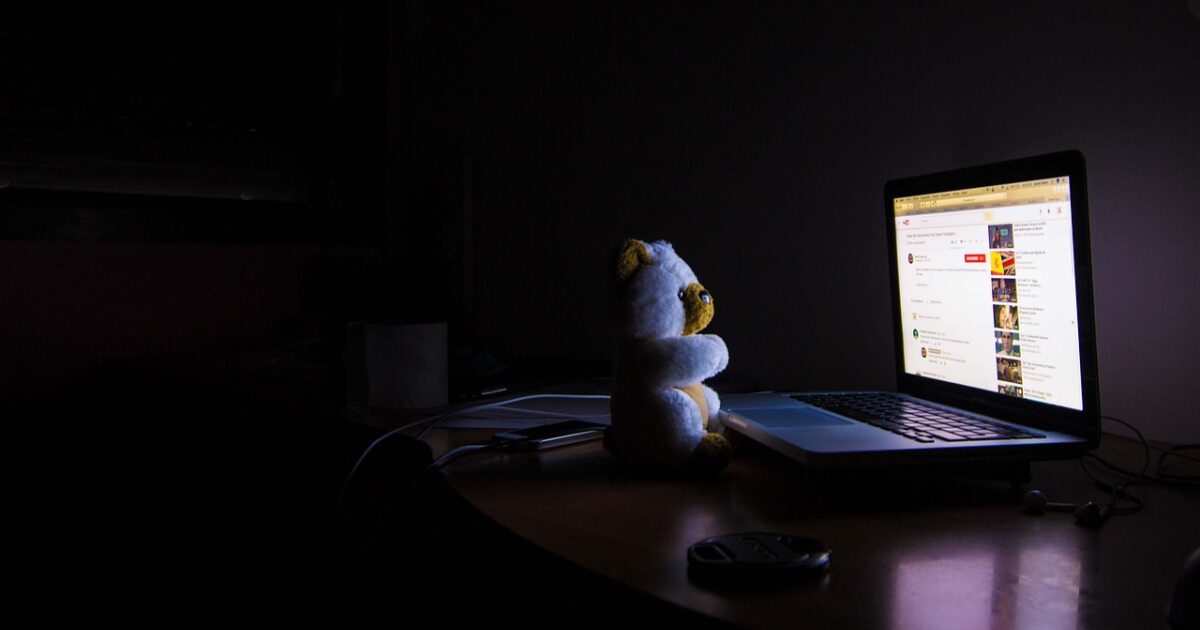
DドライブをSSDに換装すると、日常の操作感が大きく変わります。
システム全体やアプリの利用シーンに応じて、体感できる改善点が多数あります。
起動時間短縮
OSをDドライブに配置している場合は、SSDの高速なシーケンシャル読み取りにより起動時間が短縮されます。
たとえOSがCドライブにある構成でも、Dドライブにあるスタートアップ関連のアプリやライブラリが高速化されると総合的な起動体験が向上します。
さらに、プリフェッチやキャッシュファイルをSSDに置くことで、初回起動だけでなく再起動後の応答性も良くなります。
アプリレスポンス向上
アプリケーションをDドライブにインストールしている方は、読み込み時間とレスポンスの差を明確に感じやすくなります。
- アプリ起動時間の短縮
- ロード画面の短縮
- マルチタスク時の切り替え改善
ゲームやクリエイティブソフトなど、ディスクアクセスが多いソフトでは操作のもたつきが減り、作業効率が上がります。
ファイル転送高速化
大容量ファイルのコピーやバックアップでの待ち時間が大幅に短縮されます。
| デバイス | 代表的な速度 | 実用的な違い |
|---|---|---|
| HDD | 100 MB/s | 大量ファイルで時間がかかる |
| SATA SSD | 500 MB/s | 短時間で転送可能 |
| NVMe SSD | 数千 MB/s | 極めて高速な転送 |
このようにストレージの世代差がそのまま体感速度に直結しますので、用途に合わせた規格選びが重要です。
ランダムアクセス性能改善
SSDは小さなファイルのランダム読み書きに強く、データベースや仮想化環境で特に効果を発揮します。
多数の小さなI/Oが発生する場面では、IOPSの高さが応答性に直結しますので、DドライブをSSDにする価値が高くなります。
結果としてソフトの起動や検索、サムネイル生成などの処理が速くなり、作業がスムーズになります。
消費電力削減
SSDは物理的に動く部品がないため、同容量のHDDと比べて消費電力が低い傾向にあります。
特にノートPCではバッテリー駆動時間の延長や発熱低下につながり、長時間の外出先作業が快適になります。
耐衝撃性向上
SSDは可動部が存在しないため、落下や衝撃に対する耐性が高いです。
外付けケースで持ち運ぶ用途や、モバイル環境での使用には安心感が増します。
重要なデータを扱う場合でも、物理的な故障リスクが相対的に低くなる点は大きなメリットです。
DドライブSSDの選び方
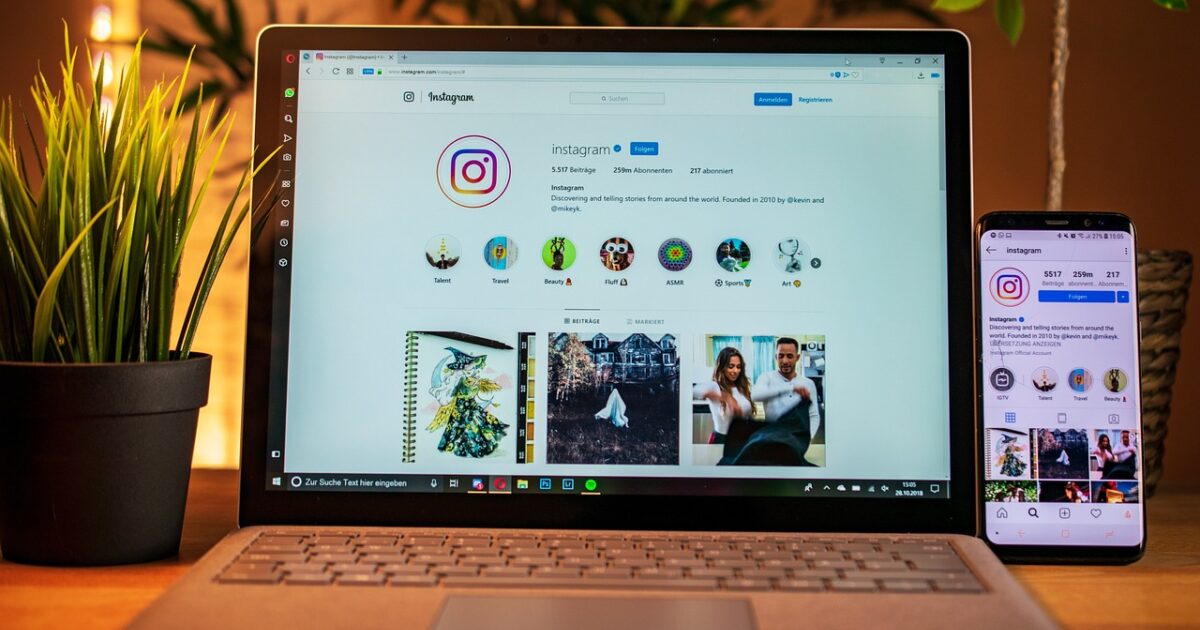
Dドライブに最適なSSDを選ぶ際は、用途と予算、搭載するパソコンの仕様を合わせて検討する必要があります。
ここでは接続規格から暗号化対応まで、具体的にチェックすべきポイントを分かりやすく解説します。
接続規格(SATA/NVMe)
まずは接続規格を確認してください、SATAとNVMeでは速度とレイテンシに大きな差があります。
SATAは互換性が高く、古いノートやデスクトップでも使いやすい選択肢です。
NVMeはPCIeレーンを使い、特に大容量ファイルの転送や多数の小さな読み書きで優れた性能を発揮します。
マザーボードのM.2スロットがNVMeに対応しているか、BIOSで確認することをおすすめします。
フォームファクタ
形状やサイズは取り付けの可否に直結します、必ず実機のスロット形状を確認してください。
| フォームファクタ | 主な特徴 |
|---|---|
| 2.5インチ SATA | 互換性が高い 換装が容易 |
| M.2 SATA | 小型で省スペース SATA速度に準拠 |
| M.2 NVMe | 高性能で高速 放熱対策が重要 |
デスクトップでは2.5インチやM.2が使えますが、ノートPCはスペース制約でM.2限定の場合があります。
容量目安
用途に合わせた容量選びは後の運用コストと利便性に直結します、まず基本的な目安を押さえてください。
- 256GB
- 512GB
- 1TB
- 2TB以上
システムやアプリをDドライブに分ける場合は最低でも512GBを検討すると安心です。
動画編集や大量の写真管理を行うなら、1TB以上を選ぶと作業効率が落ちにくくなります。
耐久性(TBW)
SSDの寿命はTBWという書き込み耐久指標で表されます、購入時に確認してください。
大量の書き込みが発生する用途では、TBWが高いモデルを選ぶと安心です。
保証期間とTBWのバランスを見て、長期運用のコストを評価することをおすすめします。
転送速度
公称の読み書き速度は参考になりますが、実使用で重要なのはランダムIO性能と持続性能です。
連続読み書きが速くても、ランダムアクセスが遅いとアプリレスポンスは改善しません。
ベンチマークのシーケンシャルとランダム結果を両方確認すると失敗が少ないです。
暗号化対応
ビジネス用途や機密データを扱う場合は、ハードウェア暗号化対応の有無を確認してください。
Self Encrypting Driveに対応しているSSDは、OSや管理ツールと連携して安全に運用できます。
暗号化を使うとパフォーマンスに影響が出ることがあるため、実際の速度をチェックするとよいです。
DドライブSSDへの移行手順

DドライブをSSDに移行する際の基本的な流れと注意点を、実践的にわかりやすく解説します。
事前準備から動作確認まで、手順を追って行えばトラブルを大幅に減らせます。
バックアップ作成
まず最優先でデータのバックアップを作成してください。
重要なファイルは外付けHDDやクラウドに二重に保存しておくと安心です。
システム全体ではなくDドライブ単体のバックアップでも、復旧時間を短縮できます。
バックアップツールは定評のあるものを選ぶと安全です。
クローン作成
既存のDドライブをそのままSSDに複製する場合は、クローン作成が便利です。
クローンはパーティション構成やファイル属性を維持して移行できるため、設定をやり直す手間を省けます。
下表は代表的なクローン作成ツールの比較です。
| ツール | 特徴 | 備考 |
|---|---|---|
| Acronis True Image | ディスククローン対応 | 商用 |
| Macrium Reflect | 無料版あり | 使いやすい |
| Samsung Data Migration | Samsung向け最適化 | 専用機能あり |
クローン作成時は、コピー先のSSD容量が元ドライブ以上であることを必ず確認してください。
クローン完了後は移行先のパーティションサイズを最適化する作業が必要なことがあります。
パーティション分割
SSD側のパーティション設計は移行後の運用を左右します。
用途に応じてパーティションを分けると管理が楽になります。
- OS用領域 パフォーマンスを優先するなら別パーティション
- データ領域 ユーザーデータを集約してバックアップを簡素化
- アプリ領域 大容量アプリを分離して管理
アライメントは自動で正しく行われることが多いですが、念のため専用ツールで確認してください。
フォーマットとラベル設定
パーティションを作成したら、ファイルシステムをフォーマットします。
Windows環境では通常NTFSを推奨しますが、用途に応じてexFATやFAT32を選ぶ場合もあります。
ボリュームラベルは分かりやすい名前にしておくと後で管理が楽になります。
アロケーションユニットサイズは大きなファイルを多く扱う場合に見直すことで効率化が期待できます。
ドライバ確認
NVMe SSDやSATA接続であっても、マザーボードやOS側のドライバ確認は不可欠です。
特にNVMeは専用ドライバで性能が変わるケースがあるため、メーカー推奨のドライバを導入してください。
ストレージコントローラのモードがAHCIになっているか、BIOSで確認すると安全です。
必要ならWindowsのデバイスマネージャーからドライバを更新してください。
動作確認
移行後はまずエクスプローラーでディスクが正しく認識されているか確認します。
次にディスクのプロパティで空き容量やファイルシステムをチェックしてください。
ベンチマークでシーケンシャルとランダムの速度を測定すると、移行の効果が明確になります。
TRIMが有効になっているかを確認し、長期的な性能維持に備えてください。
最後に、実際にアプリを起動して動作に異常がないか一通り確認すると安心です。
WindowsでのDドライブSSD運用設定

DドライブをSSDにした後は、Windows側の設定を見直すと効果を最大化できます。
保存場所やページファイルなどを最適化すると、体感できる高速化が得られることが多いです。
保存先の既定変更
まずはWindowsの既定の保存先をDドライブに変更することを検討してください。
これにより、ドキュメントやピクチャなどのファイルが自動的にSSD上に置かれて、読み書きが速くなります。
- 設定アプリを開く
- システムを選ぶ
- 保存先の既定を変更する
- 対象フォルダをDドライブに設定する
一括で移行したい場合は、手動でフォルダを移動した後にリンクを張る方法もあります。
アプリインストール先指定
重いアプリやゲームはDドライブにインストールすると利便性が高くなります。
| 用途 | 推奨インストール先 |
|---|---|
| ゲーム | D:\Games |
| クリエイティブソフト | D:\Apps\Creative |
| 通常アプリ | C:\Program Files |
ストアアプリはストア側の設定でインストール先を変更できますので、必要に応じて設定してください。
従来のインストーラーはインストール時に保存先を指定できることが多いので、案内に従ってください。
ページファイル配置
ページファイルをDドライブに移すことで、Cドライブの空き容量を確保できます。
ただし、スワップの頻度が高い場合はSSDの寿命に配慮して設定を調整する必要があります。
設定はシステムの詳細設定から行えますので、初期値を残すか移動するかを用途に合わせて決めてください。
インデックス設定
検索インデックスは便利ですが、常時書き込みが発生するためSSDには負担となる場合があります。
頻繁に検索するフォルダだけをインデックスに含め、その他は除外することをおすすめします。
コントロールパネルのインデックスオプションから、対象のドライブやフォルダを細かく設定できます。
BitLocker暗号化
重要なデータを扱う場合はBitLockerでDドライブを暗号化すると安全性が高まります。
暗号化により若干の性能低下が起こることがありますが、最近のCPUやSSDは高速に処理できるため実害は小さいです。
必ず回復キーを別媒体にバックアップしてから暗号化を開始してください。
電源プラン最適化
電源プランを見直すことでSSDの性能を安定させることができます。
具体的には、ディスクのスリープ設定やPCI Expressの省電力設定を確認して調整してください。
TRIMは有効にしておくと寿命と性能の両面で有利ですので、確認をおすすめします。
トラブル対策とメンテナンス

DドライブをSSDにしたあとも、長期的に安定した性能を保つためには定期的な点検と適切な対処が必要です。
ここでは、性能低下や容量問題、寿命の診断方法から具体的な修復手順まで、実務で使える対策をわかりやすくまとめます。
性能低下の原因
SSDの性能低下は突然ではなく、段階的に進行することが多いです。
まず空き容量が極端に少ないと書き込みの効率が落ちて、速度低下を招きます。
次にTRIMが無効になっているとガベージコレクションが滞り、実効速度が下がります。
また、サーマルスロットリングで温度上昇に応じて速度が落ちることがあります。
古いファームウェアや不適切なドライバも性能を阻害しますから、確認が必要です。
対処としては、まず空き容量を確保し、TRIMが有効であることを確認してください。
さらにAHCIモードの有効化や、常駐アプリの見直しでI/O負荷を減らすと効果が出ます。
温度が高い場合は冷却改善を検討し、メーカー提供のユーティリティでファームウェアや最適化を実行してください。
容量不足の対処
容量不足は作業効率を大きく落としますから、早めの対策が重要です。
不要ファイルや一時ファイルの削除から始めてください。
次に容量を多く消費しているフォルダを特定し、外付けやクラウドへ移設するのが有効です。
大きなアプリやゲームは外付けドライブに移すか、再インストール先を変更するとよいです。
Windowsのストレージセンスやディスククリーンアップを定期的に実行し、自動で整理する運用にすると手間が減ります。
圧縮や重複ファイルの検出ツールを併用すると、さらに空き容量を稼げます。
寿命診断ツール
SSDの健康状態はS.M.A.R.T.情報やメーカー専用ツールで簡単に把握できます。
定期的なチェックで早期に異常を検出し、重要データを守ることが可能です。
- CrystalDiskInfo SMART値の監視
- Samsung Magician Samsung製SSDの診断と最適化
- WD Dashboard WD製SSDの状態確認
- メーカー付属ツール ファームウェア更新と診断
不良セクタ対処
SSDはHDDのように物理的なセクタの壊れ方が異なりますが、不良領域が発生することがあります。
発見次第、まずはデータの完全なバックアップを取ることが最優先です。
その後、メーカーの診断ツールやWindows標準のチェックで状況を確認し、復旧の可否を判断してください。
| 対処方法 | 概要 |
|---|---|
| データバックアップ | 重要データの保護 イメージバックアップの作成 |
| ディスクチェック | Windowsのチェックディスクで論理エラーを修復 ログを確認して異常箇所を特定 |
| メーカー修復ツール | リマップや領域の再割当て 専用ユーティリティでの診断と修復 |
| 交換とRMA | 保証期間内なら交換手続き データ救出後の交換推奨 |
S.M.A.R.T.監視
S.M.A.R.T.は寿命や障害の予兆を示す重要な指標群です。
特にReallocated Sector CountやWear Leveling Count、Percent Usedは注視してください。
定期的に状態をログ化し、閾値を超えたら通知が来るよう設定すると安心です。
監視は少なくとも月に一度行い、異常発見時は速やかにバックアップと診断を実行してください。
ファームウェア更新
ファームウェア更新は性能改善や互換性修正、安全性向上につながる重要な作業です。
しかし更新中の電源断や中断は重大なリスクになるため、必ず事前にバックアップをしてください。
更新はメーカー提供のツールを用い、リリースノートで変更点と注意事項を確認したうえで実行してください。
更新後は動作確認を行い、必要ならば以前のバージョンに戻す手順も把握しておくことをおすすめします。
導入後の優先確認

DドライブにSSDを導入したら、まずはPCが新しいドライブを正しく認識しているか確認してください。
容量やドライブ文字、アライメント、TRIMが有効かどうかをチェックしておくと、初期不具合を避けられます。
重要なデータのバックアップとシステムの復元ポイント作成は必須で、万一のトラブルから迅速に復旧できます。
ベンチマークや実際のファイル転送で体感速度を確かめ、ドライバやファームウェアの更新も忘れずに行ってください。
さらに、S.M.A.R.T.監視や定期的な空き容量の確認で寿命対策を継続することをおすすめします。

